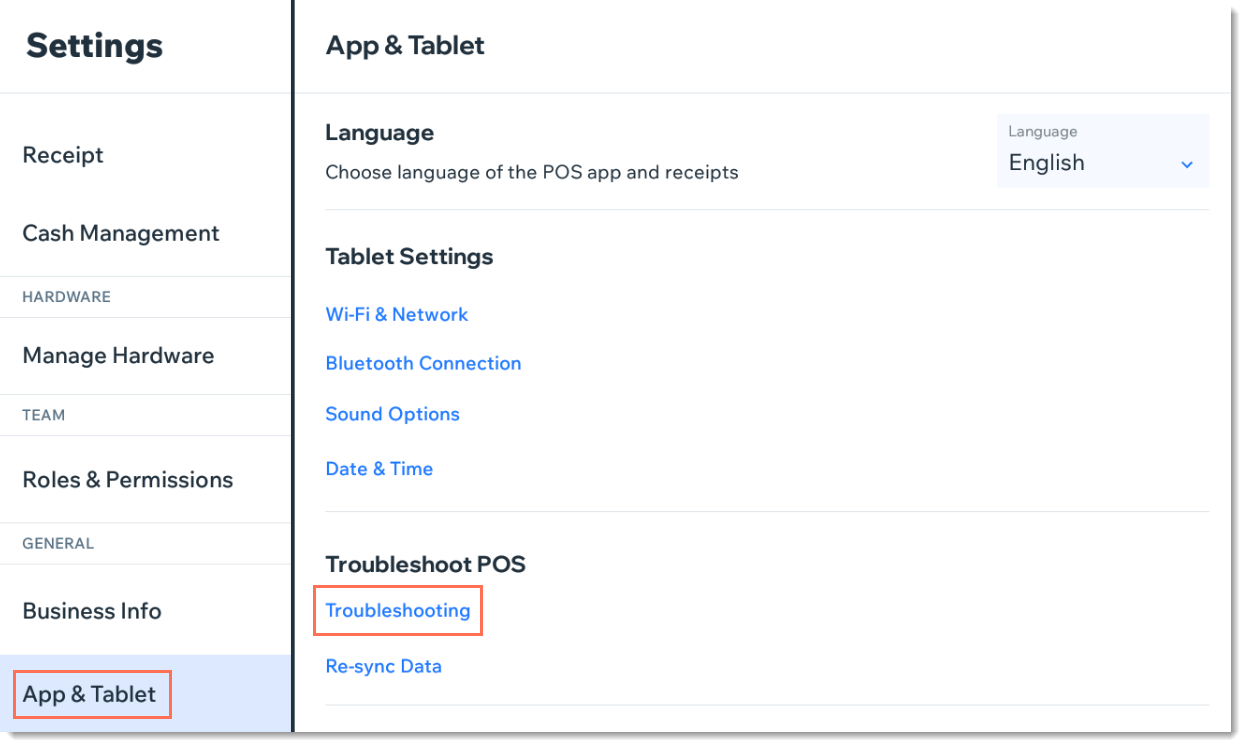Wix PDV Register : Dépannage de votre tablette HP
2 min
Important :
- Cet article concerne le Wix PDV Register pour les entreprises physiques.
- Il n'est plus possible d'acheter la tablette HP
Un certain nombre de messages d'erreur peuvent apparaître lors de l'utilisation de votre tablette Point de vente (PDV).
Consultez le tableau ci-dessous pour savoir comment résoudre l'erreur spécifique que vous voyez.
Pour dépanner la tablette HP PDV :
Erreurs | Solution |
|---|---|
Échecs de synchronisation : Articles, Ventes, Clients et catalogue  | Solutions : * Appuyez sur Actualiser pour réessayer. * Si le bouton Actualiser est manquant, tirez l'écran vers le bas pour actualiser. Si la tablette ne fonctionne toujours pas : 1. Appuyez sur Paramètres . 2. Appuyez sur Paramètres de l'appli et de la tablette . 3. Videz le cache du catalogue. |
Problèmes internet  | Solution : Pour vérifier que le réseau WiFi de votre boutique fonctionne, appuyez sur Ouvrir les paramètres Internet dans le pop-up Point de vente (POS) et vérifiez que la tablette est connectée à Internet. |
Récupération de vos données...  | Solution : Attendez quelques minutes que l'appli charge les informations de votre boutique. |
L'appli Point de vente (POS) a planté  | Solutions : * Appuyez sur le bouton Redémarrer l'appli Point de vente (POS) . * Vérifiez les mises à jour. Installer si disponible. * Redémarrez la tablette manuellement. |
Suggestion :
Vous pouvez également accéder à l'aide et aux informations de dépannage dans la tablette. Appuyez sur l'icône Menu  en bas à gauche puis sur Paramètres. Faites défiler jusqu'à Appli et tablette et sélectionnez Dépannage.
en bas à gauche puis sur Paramètres. Faites défiler jusqu'à Appli et tablette et sélectionnez Dépannage.
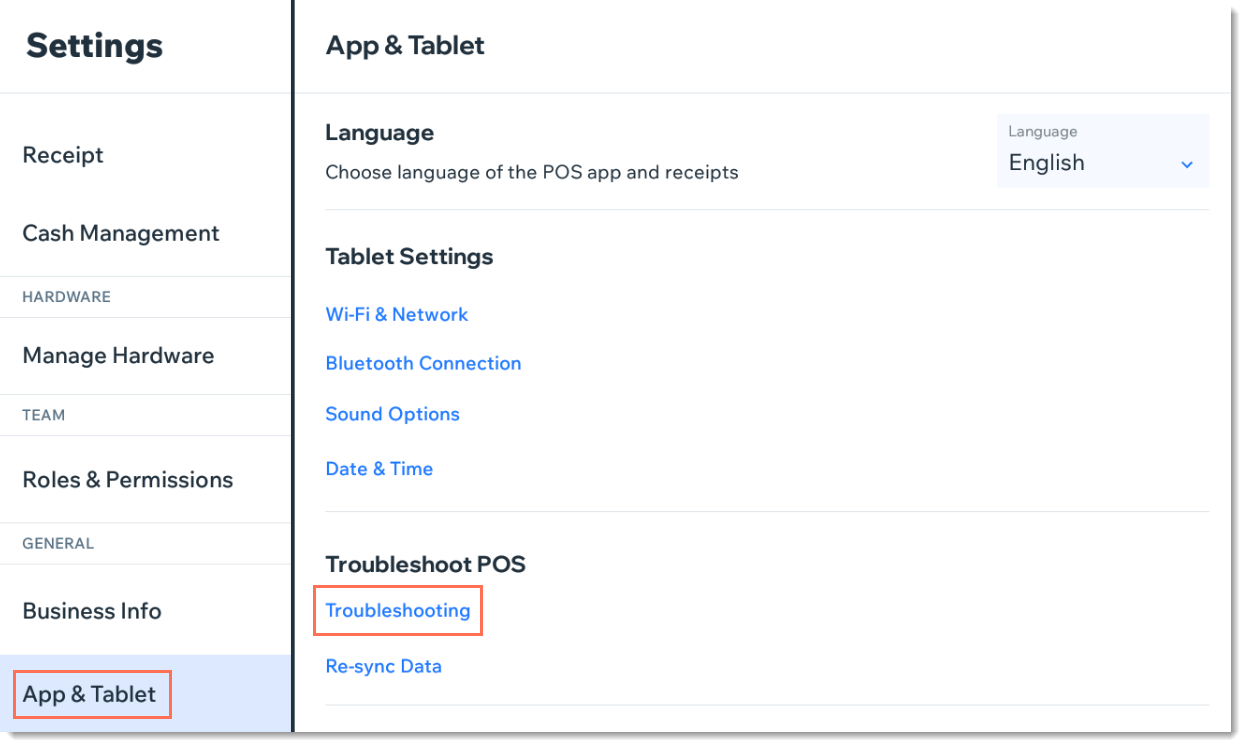
 en bas à gauche puis sur Paramètres. Faites défiler jusqu'à Appli et tablette et sélectionnez Dépannage.
en bas à gauche puis sur Paramètres. Faites défiler jusqu'à Appli et tablette et sélectionnez Dépannage.